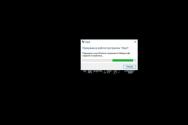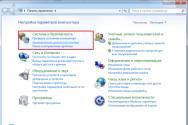Які системні програми можна видалити на Xiaomi? Як видалити програми з MIUI Miui 8 видалити системні програми.
Miui прошивкадля Android останніх версій. І з останнім оновленнямУ користувачів почали виникати проблеми з використанням базових функцій. З огляду на те, що деякі базові елементи змінили своє розташування.
Однією з глобальних проблем стало видалення програм з miui 8.0.
Є кілька основних способів, як це можна зробити.
Через Play market
Якщо ви встановлювали свою програму через Playmarket - то її видалення не повинно викликати особливих проблем. Для цього запускаєте Playmarket – у пошуковому рядку вибираємо необхідну для видалення програму. Далі заходимо в меню - і вибираємо пункт "Видалити". Далі playmarket автоматично видалить програму без зайвого клопоту, і вичистить за ним все сміття
Через спеціальне ПЗ
Другий варіант вимагатиме встановлення програми Ccleaner – яка призначена для очищення вашого смарт пристрою від непотрібного сміття. Для цього встановлюємо програму через playmarket або через 4PDA – після чого в меню знаходимо необхідну програму – і видаляємо
Системними засобами
Останній спосіб – не вимагає жодних додаткових маніпуляцій та встановлення стороннього програмного забезпечення. У новому miui 8.0 видалення додатків розташоване в тому самому місці, де знаходиться в стандартних ОС Аднроїд. Тому для видалення необхідно зайти в меню телефону, вибрати пункт налаштування. Далі знаходимо у підпункті «додатки».
У списку, знаходимо цікавий додаток до видалення. Заходимо всередину і вибираємо пункт «видалити дані». Після того, як основні дані були видалені, можна натиснути на клавішу "Видалити".
Підсумок
Miui 8.0 хоч і відрізняється від своїх попередників, розробники все ж таки постаралися зробити його інтерфейс максимально інтуїтивним, і запобігти створенню подібних ситуацій. Тому видалення програм не повинно викликати труднощів у просунутих користувачів андроїд.
Якщо вам необхідно видалити кілька додатків, то для цього необхідно повторити операцію для кожної програми вручну або в програмі Ccleanerвибрати всі необхідні для видалення програми.

Примітка:
якщо додаток ставитися до системним, його видалення вищеописаними методами неможливо. Для видалення системних аплетів скористайтеся правами суперкористувача, які можна отримати без втрати гарантійного забезпечення вашої смарт техніки.
Вітаю!
Невелика стаття, в якій описується найпростіший спосіб видалення встановлених програм від Google і Xiaomi на вашому китайському смартфоні.
Інструменти
- adb драйвер може підійти дефолтний з Android SDK (з виправленим device info), або встановити рідний при установці MIUI ROM Flashing Tool (http://api.en.miui.com/url/MiFlashTool) (46 MB);
- стороння утиліта XiaomiADB / Fastboot Tools v2.3.1.0(https://github.com/Saki-EU/XiaomiADBFastbootTools-Win32/releases) (нові на Java у мене не завелися, але можна спробувати).
Чистимо систему
1. Отримуємо режим розробника на вашому пристрої (гуглим), далі йдемо в Установки / Розширені налаштування / Для розробниківі включаємо три важелі:
- Налагодження по USB,
- Встановлення через USB,
- Налагодження по USB (Налаштування безпеки).
2. Ставимо драйвер, підключаємо смартфон, щоб ОС визначила пристрій. Потім від'єднуємо кабель.
3. Запускаємо від імені Адміністратора програму XiaomiADB, підключаємо смарт, натискаємо кнопку Debloater. Далі чатуємо запит на екрані смартфона на дозвіл встановлення/видалення додатків/доступу до системи.
4. З'являється перелік системних програм, зокрема й встановлених. Я зазначив лише ті, що мені не потрібні.
5. Тиснемо Uninstall!і чекаємо у вікні ліг слова Done! .
Зверніть увагу: ті програми, які були видалені раніше, все одно будуть відображатися в списку, але на пристрої їх не буде, про що утиліта повідомить кодом Failure - not installed for 0 . Мабуть, у нових версіях утиліти це пофіксували, не перевіряв.
6. Тиснемо кнопку Reboot into System, чекаємо появи логотипу android внизу екрану та від'єднуємо кабель.
Готово! Смартфон чистий.
Нижче наведено список програм, які ви можете видалити без ризику пошкодження системи, а також дано їх короткий опис і позначено, чи впливають вони на швидкість роботи системи.
Щоб видаляти системні програми, будуть потрібні Root-права.
- BugReport. Надсилає звіти про помилки. Впливає на швидкість пристрою.
- CloudPrint. Додаток віртуального принтера. Чи не впливає на швидкість.
- Email. Цілком прийнятний клієнт електронної поштивід Xiaomi. Якщо користуєтеся ним, то видаляти просто нема рації. Ну а якщо використовуєте сторонній поштовий клієнттоді сміливо видаляйте.
- Fasdormancy. Цю функцію можуть використовувати лише деякі європейські та азіатські мобільні оператори. Прочитайте про неї в інтернеті, та перевірте – чи підтримує її ваш стільниковий оператор. Ні – видаляйте. Впливає на швидкість.
- FingerprintService. Другий фірмовий віртуальний принтер Xiaomi. Чи не впливає на швидкість.
- MiLinkService. Дуже корисна програмавід Xiaomi, що дозволяє пристроям на MIUI обмінюватися між собою файлами. Якщо не користуєтеся – видаляйте. Чи не впливає на швидкість.
- PrintSpooler. Спеціальні друку, що використовуються з віртуальними принтерами. Чи не впливає на швидкість.
- QuikSearchBox. Фірмовий пошук від Xiaomi, що відкривається свайпом вниз зверху екрану. У використанні трохи кривою, тому можна прибирати. Чи не впливає на швидкість.
- StepsProvider. Додаток до додатка-кроку. Впливає на швидкість.
- Stk. Сервісне меню від мобільного оператора. Якщо ваш оператор не підтримує цю функцію, ви можете видаляти. Впливає на швидкість.
- Updater. Дозволяє оновлювати прошивку і дуже часто набридає своїми нагадуваннями. Сміливо видаляємо. Не впливає на швидкість, скоріше на зручність використання смартфона.
- Whetstone. Надсилання звітів про помилки, які стосуються роботи процесора. Нерідко додаток «будить» смартфон – сміливо видаляємо. Впливає на швидкість.
Деякі стандартні програми, які також можна видалити, розміщуються в каталозі system/priv-app. Заходимо туди і дивимося: 
- Browser. Офіційний браузер Xiaomi. Містить дуже багато «китайщини» — можна видаляти та ставити альтернативу. Чи не впливає на швидкість.
- Viset. Російський браузер, який є лише у деяких прошивках. Якщо у вас він також встановлений - краще не видаляйте, тому що він повністю русифікований, має багато налаштувань і досить швидко працює. Чи не впливає на швидкість.
- CellBroadcastReceiver. Оповіщення про надзвичайні події, які найчастіше трапляються в Азії. Впливає на швидкість.
- GoogleFeedBack. Офіційні відгуки Гугл. Впливає на швидкість.
- Shell. Складова частина операційної системи MIUI, яка містить дані про роботу оболонки (помилки звіти і т. д.), а потім надсилає їх на якийсь сервер. Можна видаляти. Впливає на швидкість.
- YellowPage. Програма Жовті Сторінки. Показує дані про ваші корпоративні рахунки. Впливає на швидкість.
- Weather. Сервер прогнозу погоди. Досить гарна програма, інтерфейс приємний, є безліч налаштувань. На аматора. Чи не впливає на швидкість.
Смартфони Ксіаомі, як і більшість інших, забиті непотрібними користувачем програмами, особливо виробництва корпорації Google (Google Фільми тощо). Безперечно, деякі з встановлених програм можуть знадобитися користувачеві, але в більшості випадків їх намагаються видалити. Ми поговоримо про видалення додатків, які встановлює сам користувач, та вбудованих виробником.
Розглянемо нормальну ситуацію. Ви завантажили програму на свій сяомі, і вона вам не підійшла, чи просто більше не потрібна. Видалити її можна двома способами.
- Через налаштування
Заходимо в налаштування, гортаємо вниз, тиснемо на «Всі програми». У списку вибираємо непотрібну програму.

Внизу бачимо значок кошика з написом "Видалити". Натискаємо на нього і підтверджуємо дію.

- Другий спосіб набагато простіше. Просто знаходимо на робочому столі ярлик потрібної програми, натискаємо на неї та утримуємо. У верхній частині екрана з'явиться кошик.

Тепер потрібно перемістити програму нагору, і підтвердити свою дію.

Видалення встановлених програм
Відразу розберемо: не всі стандартні програми можна видалити з телефону звичайними способами. Деякі з них можна вимкнути або видалити оновлення. А тепер розберемо всі способи видалення непотрібного мотлоху.
Вимкнення за допомогою сторонніх програм
Наприклад візьмемо програму Duo. Для тих, хто не знає, це відеочат, який люб'язно надає компанія Google. Як заявляється, відеочат добре працюватиме навіть з низькою швидкістю інтернету. Але нам він не потрібний, і ми хочемо його видалити. Але якщо глянути на скріншот нижче, його не можна видалити, ні відключити.

На просторах 4PDA є одна чудова програма-ярлик, яка називається «Управління програмами ярлик». Вона важить лише 9 кбайт, і просто відкриває нам трохи приховані можливості. Посилання на додаток (http://4pda.ru/forum/index.php?showtopic=784950&st=6320#entry64135304).
Заходимо через цей ярлик в управління програмами, і шукаємо Duo. Як тільки ви знайшли його у списку, натискаємо на нього. І ми бачимо, що його можна вимкнути:

Натискаємо «Вимкнути», і програма забирається з робочого столу, і більше не функціонує.
Тепер візьмемо "Ігри". Як бачимо на скріншоті, відключити його неможливо.
Так як оболонка MIUI на смартфонах Xiaomiявляє собою перероблений Android, google сервісивстановлені за замовчуванням. Не всім вони потрібні, тому що китайська компанія має свої аналоги (взяти хоча б хмару), плюс до цього при деактивації непотрібних програмавтономність смартфона помітно зростає. Є два простих способувідключити гугл сервіси, які не вимагають отримання Rootправ:
Спосіб N1 - управління додатками
Іронія полягає в тому, що для відключення гугл сервісів спершу доведеться ними скористатися. Встановлюємо «Управління програмами» в Google Playі запускаємо його. Далі вибираємо потрібне і тиснемо "Вимкнути" (у деяких випадках "Видалити")

Спосіб №2 - QuickShortcutMaker
Завантажуємо QuickShortcutMaker, запускаємо його та побачимо список програм. Тут краще скористатися пошуком, написавши «всі додатки». В результаті пошуку потрібно знайти пункт Налаштування — Всі програми — AllApplicationsActivity(Дивимося скріншот нижче)

У новому вікні нас цікавить пункт «Подивитися»

Відкриється такий же список програм, як і в способі №1, де ви зможете відключити/видалити непотрібні. Щоб кожного разу не виконувати тривалу процедуру з пошуком, можна натиснути на кнопку «Створити» — в результаті на робочому столі з'явиться ярлик налаштувань, який відразу відкриватиме потрібне вікно.
Важливий момент.На першому скріншоті з правої нижньої сторони можна побачити пункт Ще, в ньому є рядок Видалити оновлення. При видаленні оновлень програма все одно працюватиме. Більше того, при підключенні до інтернету воно оновлюватиметься, тому допомогти може лише відключення.